Mise à jour des prix de revient
Lors de la création des nomenclatures, un prix de revient standard est calculé sur le produit fabriqué. Ce prix de revient est calculé selon la nomenclature et la valorisation par nature choisie.
Cependant, lorsqu’un des composants change de prix, le prix de revient standard n’est pas automatiquement modifié. Nous allons voir ensemble sur ce billet de blog comment faire pour gérer ces mises à jour de prix de revient standard de plusieurs façons différentes.
MAJ par produit fini :
Si je désire mettre à jour le prix de revient standard d’un produit fini, je vais aller dans la fiche article de ce produit. Il faut ensuite que je clique sur « MAJ prix de revient article ». Cette icône est présente dans la barre, en haut de la fiche article, dans l’onglet Outils.
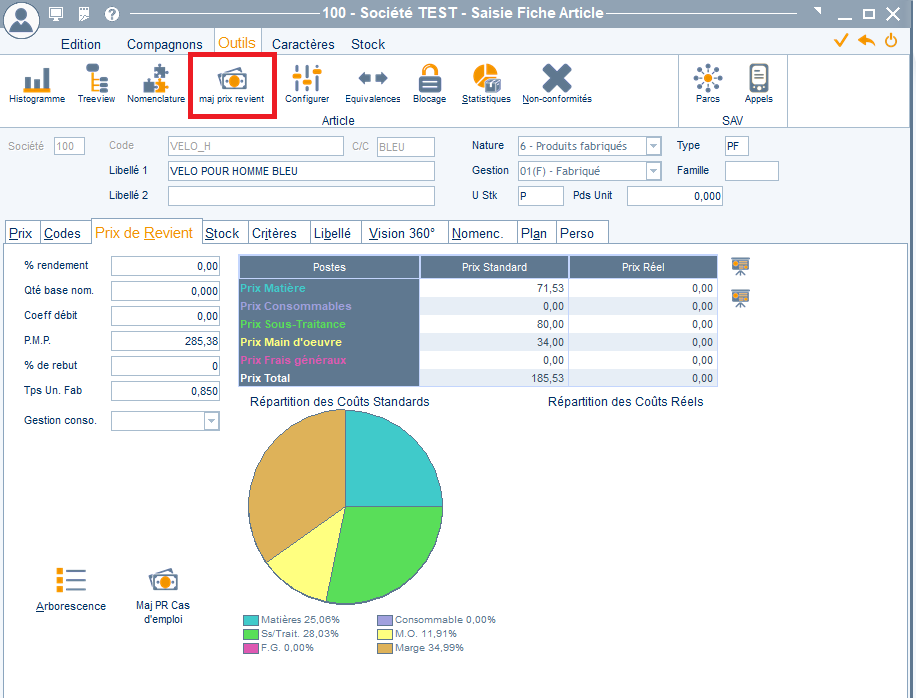
Après avoir cliqué sur l’icône, le prix de revient standard sera mis à jour selon les prix des composants/postes/frais présents dans la nomenclature.
Cette solution est simple d’utilisation et rapide dans le cas où je veux recalculer le prix de revient d’un produit fini.
MAJ par composant
Lorsque je mets à jour le prix d’un composant, je souhaite mettre à jour le prix de revient de tous les produits fabriqués dans lequel ce composant apparaît.
Pour cela, je pourrais mettre à jour manuellement tous les prix de revient des produits fabriqués en appliquant la méthode ci-dessus. Cette solution peut être longue à mettre en place et je peux très bien oublier certains produits fabriqués.
L’autre solution (beaucoup plus rapide) serait d’aller dans la fiche article du composant, onglet « PR » et de cliquer sur « MAJ PR Cas d’emploi ».
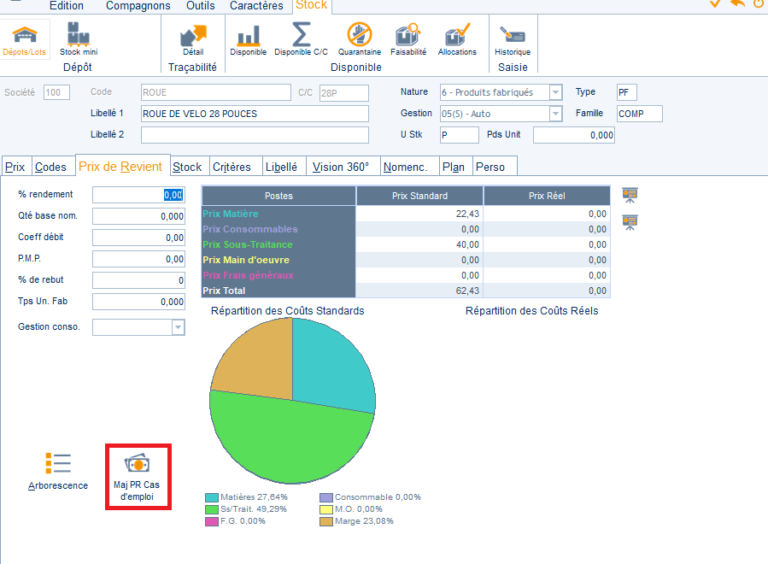
Ainsi, tous les prix de revient des produits fabriqués qui contiennent ce composant seront recalculés.
Cette méthode est également simple et rapide. Elle permet d’impacter le changement de prix d’un composant sur tous les produits finis qui le contiennent.
MAJ globale :
En plus des 2 méthodes ci-dessous, il est possible de mettre à jour les prix de revient standards d’une façon beaucoup plus globale. Pour cela, il faut aller dans Données Techniques/Article/Valorisation Nomenclature et Gamme.
Il est possible de faire un tri sur les articles à traiter (par code, famille, …). Sans critère de tri défini, tous les produits avec une nomenclature seront traités. Il faudra bien penser à cocher « Mise à jour simultanée fiche article » dans les options pour que le prix de revient se mette à jour.
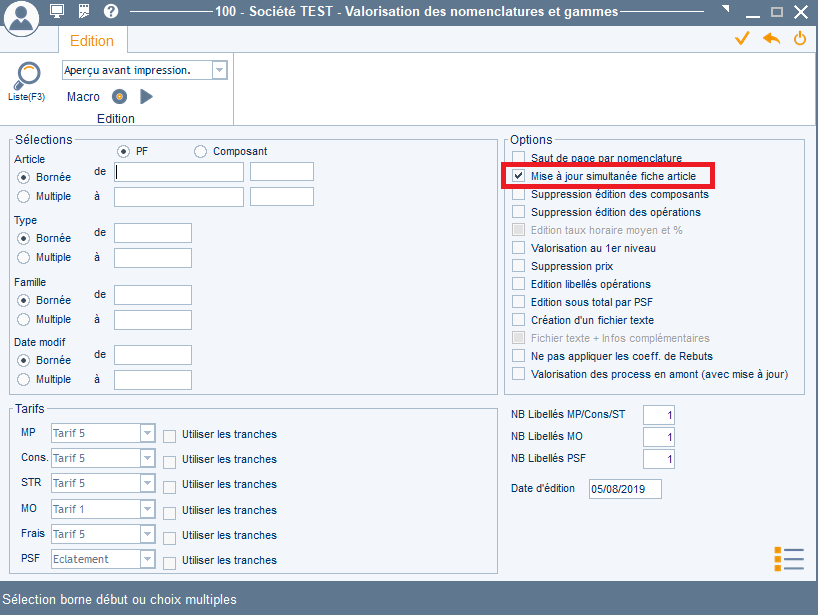
Il est possible d’imprimer une liste récapitulant toutes les valorisations effectuées.
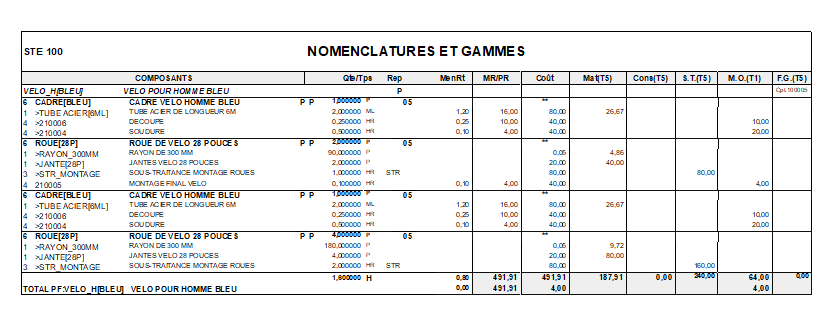
Si on ne souhaite pas éditer ce tableau, il faut choisir « Sans impression » dans le choix de l’imprimante.
Remarque : Il est possible d’automatiser cette mise à jour des tarifs via les tâches planifiées de Windows.
Cette méthode est plus longue que les 2 méthodes précédemment vues. Mais elle a l’avantage de faire le calcul sur un très grand nombre d’article et d’être automatisable… (pour l’effectuer toutes les nuits ou tous les weekends).
Ce tutoriel vous a été utile ? Suivez-nous sur LinkedIn en cliquant sur le bouton ci-dessous pour être alerté de la sortie de chaque tutoriel myPMI en temps réel !
